File Explorer har genomgått några förändringar ide senaste åren. På Windows 7 såg det mycket annorlunda ut men de flesta funktioner som den hade då är fortfarande en del av appen i Windows 10. Det finns dock några mindre förändringar; för en, Egenskapsfältet som visas längst ner när du markerade en fil finns inte längre. Den här fältet var oerhört bra eftersom det gav dig snabba detaljer för alla filer, särskilt bilder. Om du behöver visa bilddimensioner i File Explorer finns det två sätt att göra det på.
SPOILER VARNING: Rulla nedåt och titta på videodelen i slutet av den här artikeln.
Muspekaren
Detta fungerar i File Explorer men också på dinskrivbordet. Allt du behöver göra är att föra muspekaren över en bild och vänta tills verktygstipset visas. Verktygstipset berättar vilken filtyp den är, dvs filändelsen som är användbar om du har gömt dem, dess dimensioner och hårddiskstorlek.
Problemet med den här metoden är att verktygsspetsendyker inte alltid upp. Ibland måste du markera, avmarkera och välja filen igen för att få verktygstipset att visas. Det beror på hur mycket tid du har.

Måttkolumn
Detta fungerar bara i File Explorer så medanden är mer pålitlig än den tidigare metoden, den fungerar inte på skrivbordet. Öppna en mapp som innehåller bilder. Högerklicka på titeln på någon av de redan aktiverade kolumnerna och välj 'Dimensions' från snabbmenyn.
Detta lägger till en kolumn Dimensioner i FileUtforska endast för den mappen. Kolumnen Dimensions visar dig alltid bildens mått. Detta är mycket enklare än metoden för verktygstips eftersom du inte behöver vänta på att informationen ska visas.
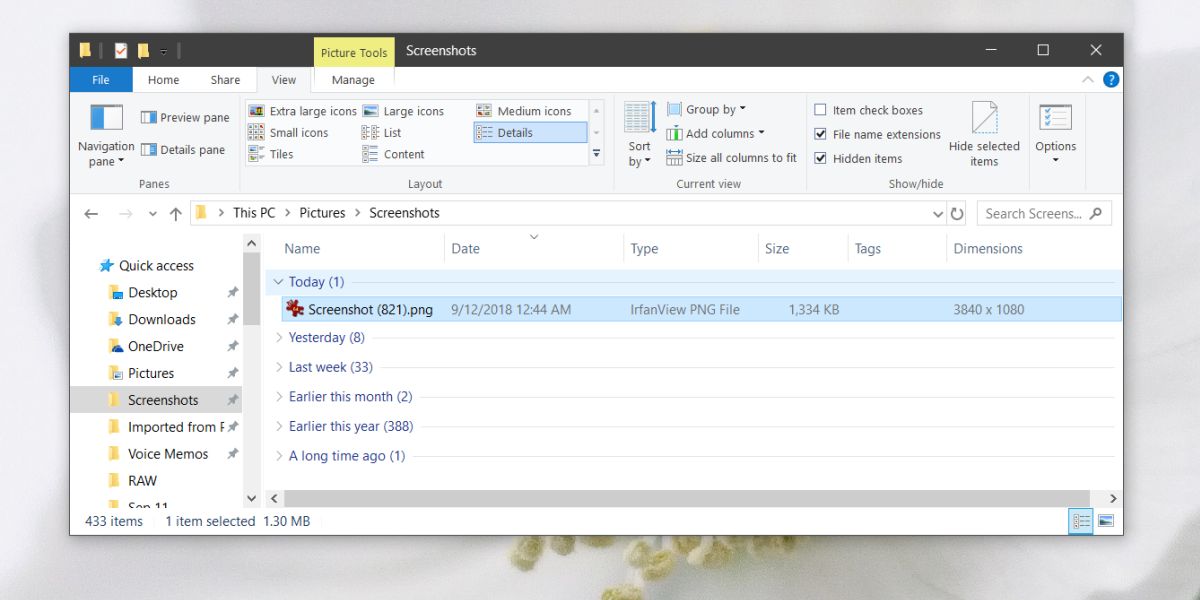
Nackdelen, eller snarare lite irritation medden här metoden är att du måste aktivera kolumnen för varje mapp med bilder. Det är inte tillräckligt att aktivera den i en mapp. Du måste också ha alternativet Visa inställt på Lista. Om du använder någon av miniatyrvyerna kan dock inte dimensionskolumnen aktiveras, verktygstipsmetoden fungerar fortfarande. Med listvyn förlorar du fördelen med att få miniatyrbilder av bilden, som, om du har många bilder att sortera igenom, är användbar.
Totalt sett saknar vi bara Egenskapsfältet därbrukade visas längst ner. Du kan hitta ett File Explorer-tillägg eller en app som kan lägga till det, men det är inte den typ av app som du vill dra ner med ytterligare appar och tillägg om du har ett äldre system.







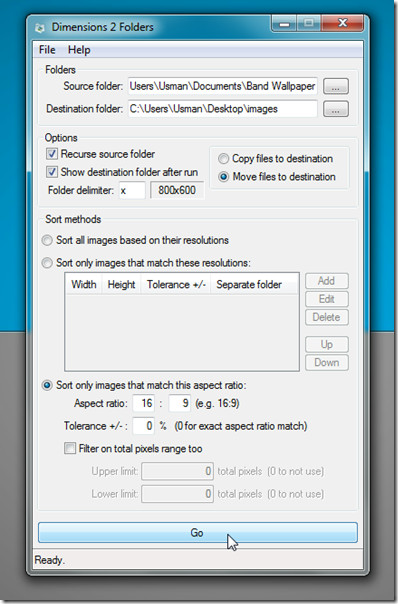





kommentarer